华测RTK野外操作
华测RTK基本操作步骤说明
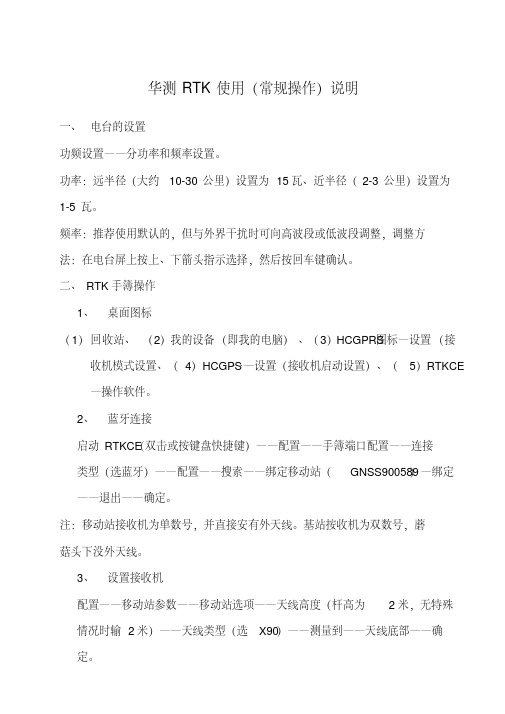
华测RTK使用(常规操作)说明一、电台的设置功频设置——分功率和频率设置。
功率:远半径(大约10-30公里)设置为15瓦、近半径(2-3公里)设置为1-5瓦。
频率:推荐使用默认的,但与外界干扰时可向高波段或低波段调整,调整方法:在电台屏上按上、下箭头指示选择,然后按回车键确认。
二、 RTK手簿操作1、桌面图标(1)回收站、(2)我的设备(即我的电脑)、(3)HCGPRS图标—设置(接收机模式设置、(4)HCGPS…—设置(接收机启动设置)、(5)RTKCE —操作软件。
2、蓝牙连接启动RTKCE(双击或按键盘快捷键)——配置——手簿端口配置——连接类型(选蓝牙)——配置——搜索——绑定移动站(GNSS900589)—绑定——退出——确定。
注:移动站接收机为单数号,并直接安有外天线。
基站按收机为双数号,蘑菇头下没外天线。
3、设置接收机配置——移动站参数——移动站选项——天线高度(杆高为2米,无特殊情况时输2米)——天线类型(选X90)——测量到——天线底部——确定。
4、设置电台频率配置——移动站参数——内置电台和GPS——工作模式(选电台模式)——当前频率(选与电台一致的频率,例如推荐采用默认的)——设置——接受。
5、启动移动站接收机测量——启动移动站接收机——固定后可操作。
6、新建任务(工作文件)文件——新建任务——输入任务名称——选坐标系统(例选BEIJING54坐标系统)——接受——文件——保存任务(此必须操作步,测量过程中程序会每10秒自动保存一次,防数据丢失)——文件——当前坐标参数——修改中央子午线(我地区选用117度)——确定。
7、点校正(每新建一次任务需执行一次点校正,但不必建球,华测RTK已在出厂前将球内设完成,在全国范围内可不再建球使用)点校正分两步,可先做第一步,也可先做第二步第一步:键入——点——输点名称(自己命名)——输X、Y、H坐标值和高程值(原已知点的值)——控制点打“勾”——保存。
华测RTK基本操作步骤说明

华测RTK使用(常规操作)说明一、电台的设置功频设置——分功率和频率设置。
功率:远半径(大约10-30公里)设置为15瓦、近半径(2-3公里)设置为1-5瓦。
频率:推荐使用默认的458.050,但与外界干扰时可向高波段或低波段调整,调整方法:在电台屏上按上、下箭头指示选择,然后按回车键确认。
二、RTK手簿操作1、桌面图标(1)回收站、(2)我的设备(即我的电脑)、(3)HCGPRS图标—设置(接收机模式设置、(4)HCGPS…—设置(接收机启动设置)、(5)RTKCE —操作软件。
2、蓝牙连接启动RTKCE(双击或按键盘快捷键)——配置——手簿端口配置——连接类型(选蓝牙)——配置——搜索——绑定移动站(GNSS900589)—绑定——退出——确定。
注:移动站接收机为单数号,并直接安有外天线。
基站按收机为双数号,蘑菇头下没外天线。
3、设置接收机配置——移动站参数——移动站选项——天线高度(杆高为2米,无特殊情况时输2米)——天线类型(选X90)——测量到——天线底部——确定。
4、设置电台频率配置——移动站参数——内置电台和GPS——工作模式(选电台模式)——当前频率(选与电台一致的频率,例如推荐采用默认的458.050)——设置——接受。
5、启动移动站接收机测量——启动移动站接收机——固定后可操作。
6、新建任务(工作文件)文件——新建任务——输入任务名称——选坐标系统(例选BEIJING54坐标系统)——接受——文件——保存任务(此必须操作步,测量过程中程序会每10秒自动保存一次,防数据丢失)——文件——当前坐标参数——修改中央子午线(我地区选用117度)——确定。
7、点校正(每新建一次任务需执行一次点校正,但不必建球,华测RTK已在出厂前将球内设完成,在全国范围内可不再建球使用)点校正分两步,可先做第一步,也可先做第二步第一步:键入——点——输点名称(自己命名)——输X、Y、H坐标值和高程值(原已知点的值)——控制点打“勾”——保存。
华测RTK外业操作步骤

华测RTK外业操作步骤2011-03-27 22:25:12| 分类:测绘知识| 标签:|字号大中小订阅【一】电台模式【01】基站架设注意事项1.基站尽量架设在高处,空旷的地方,并且附近无高压线,移动联通等无线信号发射塔。
2.基准站主机尽量与高增益天线保持3-5米的距离,防止GPS信号和无线电信号产生干扰。
3.保证各个连接线的插口处拧紧,连接顺序正确,最后用电瓶电源线连接电瓶,并且一定保证电源线正负极与电瓶连接正确(红接正,黑接负)。
注意:在连接时,最后接电瓶正负极,在收工的时候,最先拆电源线。
4.如果遇到下雨天或者烈日当头,应当用软包等物品罩在电瓶和电台的上方,以延长电台和电瓶的寿命。
5.每晚回到单位,记得充电,以确保明天作业。
【02】电台模式下基准站的架设及DL3电台设置图基准站的架设电台模式整体连接图加长杆连接图电台连接图电台面板功率和功频的设置1)初始界面-信息→回车键,进入信息菜单,可查看电台当前的波特率、模式、频、温度、版本等相关信息。
2)初始界面-设置→回车键,进入设置菜单,可对电台当前的波特率、模式、功频、液晶等进行设置。
用向上或向下按钮选择,进入选项后同样用向上或向下按钮选择设置,之后选择确认,等待设置完成后退出,即完成相应设置。
一般情况下对第二排第一项功频(即功率和频率)进行设置。
功率设置说明:功率:可在1-20 W之间选择,可根据作业距离适当调节功率大小。
3)基准站启动:仪器架设好后,先打开基准站主机,电台不需要开机,等到基准站主机面板上第3个绿色的信号灯闪烁,以及电台的红灯一秒闪烁一次时,电台屏幕上电压显示数字跳动,表示基准站主机自启动成功,基准站在正常发射信号。
如果2-3分钟后,这2个灯都还不闪,可以重新关闭基准站主机再开,等到电台上面的红灯1秒闪烁一次后方可离开基准站。
注意:基站自启动成功的标志:电台上面的指示灯1秒闪烁1次【03】电台模式下移动站接收机设置1)手簿连接移动站主机(连接方法有两种,常用蓝牙连接)(1)用蓝牙连接:RTKce→配置→手簿端口配置→连接类型(蓝牙)→点击配置→搜索→绑定(把点触笔点击主机的S/N号,再点击绑定(绑定会出现红心),这样即绑定了移动站)→退出→确定。
华测RTK基本操作步骤说明教学教材

华测R T K基本操作步骤说明华测RTK使用(常规操作)说明一、电台的设置功频设置——分功率和频率设置。
功率:远半径(大约10-30公里)设置为15瓦、近半径(2-3公里)设置为1-5瓦。
频率:推荐使用默认的458.050,但与外界干扰时可向高波段或低波段调整,调整方法:在电台屏上按上、下箭头指示选择,然后按回车键确认。
二、RTK手簿操作1、桌面图标(1)回收站、(2)我的设备(即我的电脑)、(3)HCGPRS图标—设置(接收机模式设置、(4)HCGPS…—设置(接收机启动设置)、(5)RTKCE—操作软件。
2、蓝牙连接启动RTKCE(双击或按键盘快捷键)——配置——手簿端口配置——连接类型(选蓝牙)——配置——搜索——绑定移动站(GNSS900589)—绑定——退出——确定。
注:移动站接收机为单数号,并直接安有外天线。
基站按收机为双数号,蘑菇头下没外天线。
3、设置接收机配置——移动站参数——移动站选项——天线高度(杆高为2米,无特殊情况时输2米)——天线类型(选X90)——测量到——天线底部——确定。
4、设置电台频率配置——移动站参数——内置电台和GPS——工作模式(选电台模式)——当前频率(选与电台一致的频率,例如推荐采用默认的458.050)——设置——接受。
5、启动移动站接收机测量——启动移动站接收机——固定后可操作。
6、新建任务(工作文件)文件——新建任务——输入任务名称——选坐标系统(例选BEIJING54坐标系统)——接受——文件——保存任务(此必须操作步,测量过程中程序会每10秒自动保存一次,防数据丢失)——文件——当前坐标参数——修改中央子午线(我地区选用117度)——确定。
7、点校正(每新建一次任务需执行一次点校正,但不必建球,华测RTK已在出厂前将球内设完成,在全国范围内可不再建球使用)点校正分两步,可先做第一步,也可先做第二步第一步:键入——点——输点名称(自己命名)——输X、Y、H坐标值和高程值(原已知点的值)——控制点打“勾”——保存。
华测RTK基本操作步骤说明

华测RTK基本操作步骤说明RTK(实时动态定位)技术是一种全球卫星导航系统(GNSS)实时高精度定位技术。
它能够通过接收卫星信号,与参考站提供的差分数据相结合,实现高精度、实时的定位。
华测RTK是一种常用的RTK设备,下面是华测RTK的基本操作步骤说明。
1.设置装置首先,将华测RTK装置放置在一个开阔的地方,确保能够接收到最佳的卫星信号。
确保装置的电量充足,并连接好必要的电源和数据线。
2.打开RTK装置按下开机按钮,启动RTK装置。
装置启动后,会显示启动界面,在启动界面上,可以设置不同的工作模式或者加载之前的配置。
3.设置基站模式如果使用华测RTK作为移动站与基站通信进行测量,需要在设置菜单中选择基站模式。
选择基站模式后,菜单会出现基站设置选项,在此设置基站的坐标、工作频率等相关参数。
4.设置移动站模式如果使用华测RTK作为移动站进行测量,需要在设置菜单中选择移动站模式。
选择移动站模式后,菜单会出现移动站设置选项,在此设置移动站的工作模式、与基站的通信方式等相关参数。
5.设置通信方式6.搜星与定位7.数据采集与记录在定位成功后,可以开始进行数据的采集与记录。
华测RTK可以实时采集位置、姿态、速度等相关信息,并将其记录下来。
需要注意的是,数据的采集与记录应根据实际需求进行设置和调整。
8.数据处理与分析如果需要进行数据处理和分析,可以将采集到的数据导入到相关的数据处理软件中进行进一步的处理。
华测RTK可以导出各种格式的数据文件,方便后续的数据处理与分析。
9.结束测量在完成测量任务后,可以选择关闭RTK装置。
在关闭之前,应确保已经将所有数据进行保存和备份,以免数据丢失。
总结:以上是华测RTK的基本操作步骤说明。
通过按照以上步骤进行操作,可以实现RTK定位的高精度、实时测量,并获取到相关的位置、姿态等信息。
在实际操作中,还应根据具体需求和测量环境,进行合理的参数设置和数据处理,以确保测量结果的准确性和可靠性。
华测智能 RTK 产品使用说明书
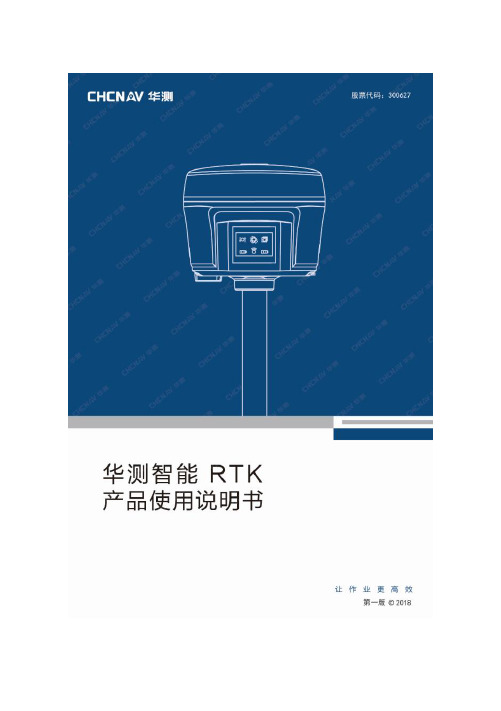
前言说明书简介欢迎使用华测智能RTK使用说明书。
本说明书主要对如何安装、设置和使用该系列产品进行描述。
软件方面的操作说明请点击手簿软件右上角的帮助文档查看。
技术与服务如您有任何问题而产品文档未能提供相关信息,请联系所在地的分公司技术。
免费服务热线:************相关信息您可以通过以下途径找到该说明书:1、购买华测智能RTK后,仪器箱里会配赠一本产品使用说明书,方便您操作仪器。
2、登陆官方网站,在【下载中心】→【说明书】可下载该电子版说明书。
免责声明华测公司致力于不断改进产品功用和性能,后期产品规格和手册内容可能会随之变更,恕不另行通知,敬请谅解!若说明书中图标、图片等与实物有差异,请以产品实物为准。
本公司保留对所有技术参数和图文信息的最终解释权。
使用本产品之前,请仔细阅读本说明手册,对于未按照使用说明书的要求或未能正确理解说明书的要求而误操作本产品造成的损失,华测公司将不承担任何责任。
I目录前言 (I)1快速入门 (1)1.1 连接仪器 (1)1.2设置基准站或移动站 (1)1.3新建工程 (1)1.4点校正 (2)2产品介绍 (3)2.1接收机外观 (3)2.2下壳 (5)2.3安装SIM卡 (6)2.4电池充电 (6)3接收机外业工作要求 (8)3.1基准站架设 (8)3.2移动站操作 (9)4手簿/手机端网页设置接收机说明 (12)5静态工作模式的操作 (17)5.1静态测量简介 (17)5.2GPS 控制网设计原则 (17)5.3准备工作 (18)5.4静态测量作业步骤 (18)5.5数据下载 (19)5.6静态数据处理 (20)6固件升级方法 (22)6.1通过网页升级 (22)6.2远程在线升级 (23)6.3通过手簿升级 (23)6.4通过自带移动磁盘升级(仅部分型号支持) (23)附录1使用与注意事项 (24)II华测智能RTK产品使用说明书1快速入门快速入门以使用LandStar7软件设置外挂电台1+N模式得到固定解为例。
RTK野外操作步骤(623)

RTK外业操作步骤流动站:新建作业→导入文件→连接流动站蓝牙→测量→基准站校正→测量或(放样);基准站:新建作业→导入文件→连接基站蓝牙→设置基准站→连接流动站蓝牙→测量→基准站校正→测量或(放样)。
一、新建作业1、运行TOPSURV软件→作业→新建作业→输入作业名称一般以日期为文件名称→继续→在GPS+配置中选择名称(内置时选择MY RTK、外置时选择MY PDL RTK)→直接点击完成。
(注意:如果需要查看波特率、天线高等设置情况→点击GPS+配置名称(内置MY RTK、外置MY PDL RTK)点击后边…选择MY RTK 或MY PDL RTK点击编辑→继续(查看文件中相应的设置是否正确)→基准站电台界面→电台Hiper内置数字UHF电台→波特率与主机一致→数据8→奇偶位选择无→停止选择1→继续→协议选择simplex、调制方式DBpsk→继续流动站设置与全面基准站设置相同→继续结束后点击完成。
(此步骤也可在配置里面设置)二、坐标转换参数的导入导入→从文件→数据:地方坐标转换→继续选择坐标转换参数文件,如GS1点确定,提示一个坐标已导入→关闭,即完成了坐标转换参数的导入工作。
三、基站设置(只需1+N台机中选择N个流动站中一台和基站相连进行以下步骤,此步骤流动站不用设置)。
1、模式→GPS、蓝牙打钩→完成。
2、连接基站蓝牙→点击find寻找要选择的基站蓝牙(其他机子不能再连接基准站蓝牙反之则不能进行测量)→select(约十五秒后听见响声提示蓝牙连接成功)。
3、设置GPS→设置基准站→点击左上角图标在下拉菜单中→设置电台→点击设置电台(出现菊花链)→关闭→确定。
4、输入点名和天线高→点击自动定位→60秒后点击停止→基准站设置→提示基准站设置成功并已开始工作,点击关闭(此时基准站RX指示灯显红色)。
四、流动站设置1、点击右上角蓝牙同→连接流动站蓝牙。
2、点击测量→点测量→点击左上角在下拉菜单中→点击设置电台→设置电台(出现菊花链)→关闭→确定。
华测RTK基本操作步骤说明
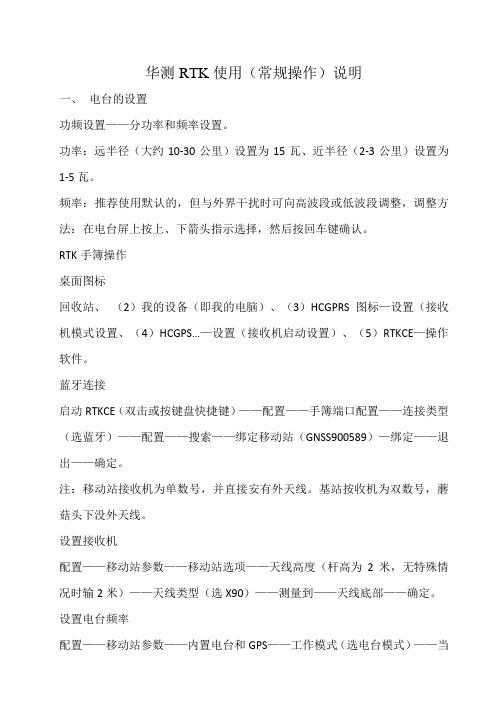
华测RTK使用(常规操作)说明一、电台的设置功频设置——分功率和频率设置。
功率:远半径(大约10-30公里)设置为15瓦、近半径(2-3公里)设置为1-5瓦。
频率:推荐使用默认的,但与外界干扰时可向高波段或低波段调整,调整方法:在电台屏上按上、下箭头指示选择,然后按回车键确认。
RTK手簿操作桌面图标回收站、(2)我的设备(即我的电脑)、(3)HCGPRS图标—设置(接收机模式设置、(4)HCGPS…—设置(接收机启动设置)、(5)RTKCE—操作软件。
蓝牙连接启动RTKCE(双击或按键盘快捷键)——配置——手簿端口配置——连接类型(选蓝牙)——配置——搜索——绑定移动站(GNSS900589)—绑定——退出——确定。
注:移动站接收机为单数号,并直接安有外天线。
基站按收机为双数号,蘑菇头下没外天线。
设置接收机配置——移动站参数——移动站选项——天线高度(杆高为2米,无特殊情况时输2米)——天线类型(选X90)——测量到——天线底部——确定。
设置电台频率配置——移动站参数——内置电台和GPS——工作模式(选电台模式)——当前频率(选与电台一致的频率,例如推荐采用默认的)——设置——接受。
启动移动站接收机测量——启动移动站接收机——固定后可操作。
新建任务(工作文件)文件——新建任务——输入任务名称——选坐标系统(例选BEIJING54坐标系统)——接受——文件——保存任务(此必须操作步,测量过程中程序会每10秒自动保存一次,防数据丢失)——文件——当前坐标参数——修改中央子午线(我地区选用117度)——确定。
点校正(每新建一次任务需执行一次点校正,但不必建球,华测RTK已在出厂前将球内设完成,在全国范围内可不再建球使用)点校正分两步,可先做第一步,也可先做第二步第一步:键入——点——输点名称(自己命名)——输X、Y、H坐标值和高程值(原已知点的值)——控制点打“勾”——保存。
第一点完成并且接点数重复操作键入所有参与点校正的点的坐标及高程值,至完成第二步:测量——点——输点名称(与第一步时的点对应测量,但不可重名,即在同一点上进行第二次测量,点名称不能相同,可人为的在心里分开记得)——测量(测量的位置在下面),(必须汽泡居中后测量)——找坐标文件——元素管理器——点管理器——细节(或双击)点校正:测量——点校正——对话框点增加——网格点名称(已知点(输入的点))——加载(出现已输入的坐标值)——确定——GPS点名称(测点(与输入点相对应的同一个点(两次虽点名称不同,但同一个点)(重要)加载出现测得的坐标值——确定——校正方法(选水平和垂直)——确定:重复以上步骤,直到全部增加上为止,然后点计算——确定——出现两个对话框,点确定即可。
华测RTK操作流程
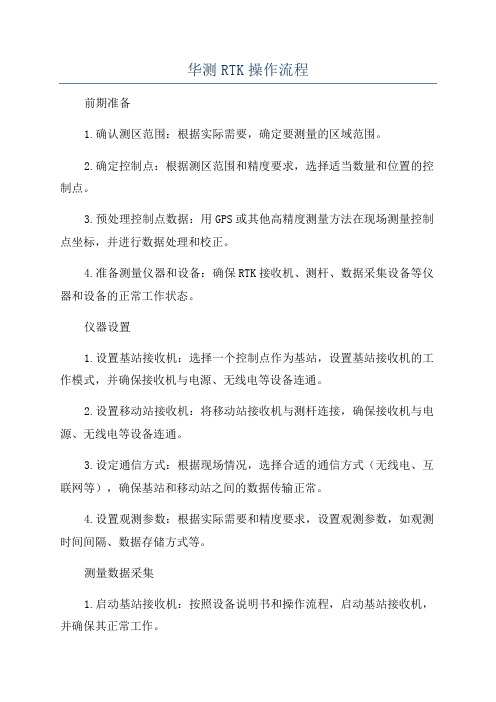
华测RTK操作流程前期准备1.确认测区范围:根据实际需要,确定要测量的区域范围。
2.确定控制点:根据测区范围和精度要求,选择适当数量和位置的控制点。
3.预处理控制点数据:用GPS或其他高精度测量方法在现场测量控制点坐标,并进行数据处理和校正。
4.准备测量仪器和设备:确保RTK接收机、测杆、数据采集设备等仪器和设备的正常工作状态。
仪器设置1.设置基站接收机:选择一个控制点作为基站,设置基站接收机的工作模式,并确保接收机与电源、无线电等设备连通。
2.设置移动站接收机:将移动站接收机与测杆连接,确保接收机与电源、无线电等设备连通。
3.设定通信方式:根据现场情况,选择合适的通信方式(无线电、互联网等),确保基站和移动站之间的数据传输正常。
4.设置观测参数:根据实际需要和精度要求,设置观测参数,如观测时间间隔、数据存储方式等。
测量数据采集1.启动基站接收机:按照设备说明书和操作流程,启动基站接收机,并确保其正常工作。
2.启动移动站接收机:按照设备说明书和操作流程,启动移动站接收机,并确保其正常工作。
3.进行星历数据采集:移动站接收机从卫星收集星历数据,并传输给基站接收机,用于后续差分计算。
4.启动测量数据采集:在移动站接收机上启动测量数据采集程序,记录所需测量点的坐标和观测数据。
数据处理1.差分计算:基站接收机利用星历数据和移动站接收机采集的观测数据,进行差分计算,得到高精度的单点定位结果。
2.坐标转换:根据实际需要,将测量得到的坐标转换成目标坐标系(如国家坐标系)。
3.数据导出和整理:将处理后的测量数据导出,整理成报告或其他格式,以便后续分析和应用。
实地验证和纠正1.与控制点比对:将RTK测量得到的控制点坐标与预处理的控制点数据进行对比,评估测量精度和准确性。
2.纠正数据:如发现测量数据存在误差,可进行数据纠正,调整控制点坐标或重新测量。
3.进一步加工和分析:根据实际需要,对纠正后的数据进行进一步加工和分析,提取所需信息。
华测RTK基本操作步骤说明
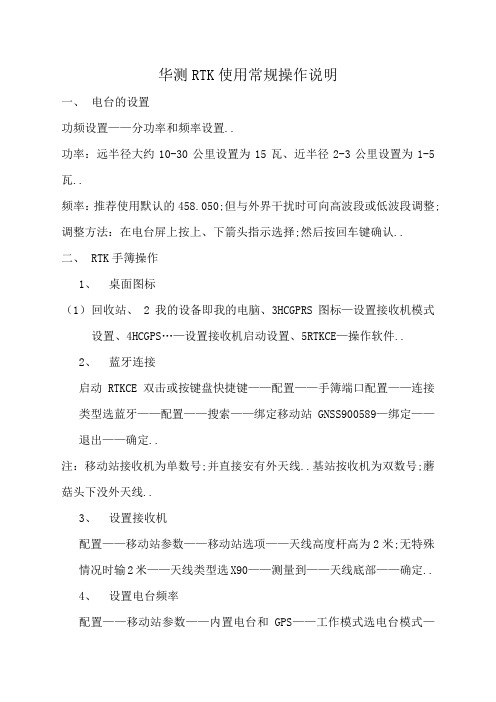
华测RTK使用常规操作说明一、电台的设置功频设置——分功率和频率设置..功率:远半径大约10-30公里设置为15瓦、近半径2-3公里设置为1-5瓦..频率:推荐使用默认的458.050;但与外界干扰时可向高波段或低波段调整;调整方法:在电台屏上按上、下箭头指示选择;然后按回车键确认..二、 RTK手簿操作1、桌面图标(1)回收站、 2我的设备即我的电脑、3HCGPRS图标—设置接收机模式设置、4HCGPS…—设置接收机启动设置、5RTKCE—操作软件..2、蓝牙连接启动RTKCE双击或按键盘快捷键——配置——手簿端口配置——连接类型选蓝牙——配置——搜索——绑定移动站GNSS900589—绑定——退出——确定..注:移动站接收机为单数号;并直接安有外天线..基站按收机为双数号;蘑菇头下没外天线..3、设置接收机配置——移动站参数——移动站选项——天线高度杆高为2米;无特殊情况时输2米——天线类型选X90——测量到——天线底部——确定..4、设置电台频率配置——移动站参数——内置电台和GPS——工作模式选电台模式——当前频率选与电台一致的频率;例如推荐采用默认的458.050——设置——接受..5、启动移动站接收机测量——启动移动站接收机——固定后可操作..6、新建任务工作文件文件——新建任务——输入任务名称——选坐标系统例选BEIJING54坐标系统——接受——文件——保存任务此必须操作步;测量过程中程序会每10秒自动保存一次;防数据丢失——文件——当前坐标参数——修改中央子午线我地区选用117度——确定..7、点校正每新建一次任务需执行一次点校正;但不必建球;华测RTK已在出厂前将球内设完成;在全国范围内可不再建球使用点校正分两步;可先做第一步;也可先做第二步第一步:键入——点——输点名称自己命名——输X、Y、H坐标值和高程值原已知点的值——控制点打“勾”——保存..第一点完成并且接点数重复操作键入所有参与点校正的点的坐标及高程值;至完成第二步:测量——点——输点名称与第一步时的点对应测量;但不可重名;即在同一点上进行第二次测量;点名称不能相同;可人为的在心里分开记得——测量测量的位置在下面;必须汽泡居中后测量——找坐标文件——元素管理器——点管理器——细节或双击点校正:测量——点校正——对话框点增加——网格点名称已知点输入的点——加载出现已输入的坐标值——确定——GPS点名称测点与输入点相对应的同一个点两次虽点名称不同;但同一个点重要加载出现测得的坐标值——确定——校正方法选水平和垂直——确定:重复以上步骤;直到全部增加上为止;然后点计算——确定——出现两个对话框;点确定即可..以上一、二步骤完成后可以进行测量了建议:一般使用4个点做点校正;至少3个点;点的分布要能覆盖整个测区三、进入到同一测区或重新关开机后的测量偏置选用同一工作任务名称时如重新设置任务时可按一、二步骤重做一遍可按以下步骤偏置:测量——测量点——扶正测杆点测量必须是上次测量过的扶正后的点显示下一点号表示当前点已测量完成——取消——文件——元素管理器——点管理器——选中刚测的点——细节——重测当地坐标——直接输入刚测点的坐标在当地处输入或加载到上次此点的测值——确定——确定——开始测量开始测量的步骤:测量——测量点——点屏上的测点钮或直接按键盘上的回车键;此时已时行测量并存了测点值;测完点后看坐标值:在测量的界面内点取消——文件——元素管理器——点管理器——能看到四、使用本地坐标时的设置文件——新建任务输名称——坐标系统选beijing54——接受——键入——点——点名称处输点名——输假设北X、东Y、高Z坐标和高程值——保存——退出——测量——测量点——测量测假设的那个点——取消——测量——点校正——增加——网格点名称选假设值——GPS点名称——加载——现测点值——确定——计算——确定——出现了要把当前-----对话框;点确定——再次出现要把坐库------对话框;点确定..到此就完成本地坐标设置了..五、手簿文件导出打开RTKCE——文件——打开任务——选定要导出的文件——接受——文件——导出——点坐标导出——在<导出的文件名>处输入导出的文件名——导出格式选定导出格式;推荐CASS格式;此为DAT格式;还有CSV格式可选——确定——退出——确定——到手簿桌面点我的设备——打开programfice文件夹——RTKCE文件夹——选择要导出的文件——剪切或复制——向上或关闭界面——桌面我的设备——打开STORAGECARDU盘界面——粘贴本界面内——连接电脑复制到电脑中..。
华测RTK基本操作步骤说明知识交流

华测R T K基本操作步骤说明华测RTK使用(常规操作)说明一、电台的设置功频设置——分功率和频率设置。
功率:远半径(大约10-30公里)设置为15瓦、近半径(2-3公里)设置为1-5瓦。
频率:推荐使用默认的458.050,但与外界干扰时可向高波段或低波段调整,调整方法:在电台屏上按上、下箭头指示选择,然后按回车键确认。
二、RTK手簿操作1、桌面图标(1)回收站、(2)我的设备(即我的电脑)、(3)HCGPRS图标—设置(接收机模式设置、(4)HCGPS…—设置(接收机启动设置)、(5)RTKCE—操作软件。
2、蓝牙连接启动RTKCE(双击或按键盘快捷键)——配置——手簿端口配置——连接类型(选蓝牙)——配置——搜索——绑定移动站(GNSS900589)—绑定——退出——确定。
注:移动站接收机为单数号,并直接安有外天线。
基站按收机为双数号,蘑菇头下没外天线。
3、设置接收机配置——移动站参数——移动站选项——天线高度(杆高为2米,无特殊情况时输2米)——天线类型(选X90)——测量到——天线底部——确定。
4、设置电台频率配置——移动站参数——内置电台和GPS——工作模式(选电台模式)——当前频率(选与电台一致的频率,例如推荐采用默认的458.050)——设置——接受。
5、启动移动站接收机测量——启动移动站接收机——固定后可操作。
6、新建任务(工作文件)文件——新建任务——输入任务名称——选坐标系统(例选BEIJING54坐标系统)——接受——文件——保存任务(此必须操作步,测量过程中程序会每10秒自动保存一次,防数据丢失)——文件——当前坐标参数——修改中央子午线(我地区选用117度)——确定。
7、点校正(每新建一次任务需执行一次点校正,但不必建球,华测RTK已在出厂前将球内设完成,在全国范围内可不再建球使用)点校正分两步,可先做第一步,也可先做第二步第一步:键入——点——输点名称(自己命名)——输X、Y、H坐标值和高程值(原已知点的值)——控制点打“勾”——保存。
华测RTK实地操作使用步骤及注意事项(最实用)

【一】基站架设(注意事项):1.基站尽量架设在高处,空旷的地方,并且附近无高压线,移动联通等无线信号发射塔。
2.基准站主机尽量与高增益天线保持3米以上的距离,防止GPS信号和无线电信号产生干扰。
3.保证各个连接线的插口处拧紧,连接顺序正确,最后用电瓶电源线连接电瓶,并且一定保证电源线正负极与电瓶连接正确(红接正,黑接负)。
注意:在连接时,最后接电瓶正负极,在收工的时候,最先拆电源线。
4.如果遇到下雨天或者烈日当头,应当用软包等物品罩在电瓶和电台的上方,以延长电台和电瓶的寿命。
5.每晚回到单位,记得充电,以确保明天作业。
【二】电台模式1】电台模式下基准站的架设及DL3电台设置图2-1 基准站的架设图2-2 电台模式整体连接图图2-3 发射天线连接图图2-4 加长杆连接图图2-5 电台连接图图2-6电台面板初始界面信息设置1)初始界面-信息→回车键,进入信息菜单,可查看电台当前的波特率、模式、频、温度、版本等相关信息。
2)初始界面-设置→回车键,进入设置菜单,可对电台当前的波特率、模式、功频、液晶等进行设置。
用向上或向下按钮选择,进入选项后同样用向上或向下按钮选择设置,之后选择确认,等待设置完成后退出,即完成相应设置。
一般情况下对第二排第一项功频(即功率和频率)进行设置。
说明:功率:可在1-20 W之间选择,建议在10-18W之间频率:我公司根据实验结果,457.050,458.050,459.050三个频率较为稳定,也可设置为其他频率。
3)基准站启动:仪器架设好后,先打开基准站主机,然后开电台,等到基准站主机面板上第3个绿色的信号灯闪烁,以及电台的红灯一秒闪烁一次时,电台屏幕上电压显示数字跳动,表示基准站主机自启动成功,基准站在正常发射信号。
如果2-3分钟后,这2个灯都还不闪,可以重新关闭基准站主机再开,等到灯闪后方可离开基准站。
2】电台模式下移动站接收机设置1)手簿连接移动站主机(1)用蓝牙连接:RTKce→配置→手簿端口配置→“选用蓝牙”打钩,点击配置蓝牙→搜索(点击一下那个像眼睛一样的东西)→绑定(把点触笔点击主机的S/N号,约1秒不放,出现一个画面,再点击绑定/band,这样即绑定了移动站)→OK→确定。
华测RTK基本操作步骤说明

华测R T K基本操作步骤说明文稿归稿存档编号:[KKUY-KKIO69-OTM243-OLUI129-G00I-FDQS58-华测RTK使用(常规操作)说明一、电台的设置功频设置——分功率和频率设置。
功率:远半径(大约10-30公里)设置为15瓦、近半径(2-3公里)设置为1-5瓦。
频率:推荐使用默认的458.050,但与外界干扰时可向高波段或低波段调整,调整方法:在电台屏上按上、下箭头指示选择,然后按回车键确认。
二、RTK手簿操作1、桌面图标(1)回收站、(2)我的设备(即我的电脑)、(3)HCGPRS图标—设置(接收机模式设置、(4)HCGPS…—设置(接收机启动设置)、(5)RTKCE—操作软件。
2、蓝牙连接启动RTKCE(双击或按键盘快捷键)——配置——手簿端口配置——连接类型(选蓝牙)——配置——搜索——绑定移动站(GNSS900589)—绑定——退出——确定。
注:移动站接收机为单数号,并直接安有外天线。
基站按收机为双数号,蘑菇头下没外天线。
3、设置接收机配置——移动站参数——移动站选项——天线高度(杆高为2米,无特殊情况时输2米)——天线类型(选X90)——测量到——天线底部——确定。
4、设置电台频率配置——移动站参数——内置电台和GPS——工作模式(选电台模式)——当前频率(选与电台一致的频率,例如推荐采用默认的458.050)——设置——接受。
5、启动移动站接收机测量——启动移动站接收机——固定后可操作。
6、新建任务(工作文件)文件——新建任务——输入任务名称——选坐标系统(例选BEIJING54坐标系统)——接受——文件——保存任务(此必须操作步,测量过程中程序会每10秒自动保存一次,防数据丢失)——文件——当前坐标参数——修改中央子午线(我地区选用117度)——确定。
7、点校正(每新建一次任务需执行一次点校正,但不必建球,华测RTK已在出厂前将球内设完成,在全国范围内可不再建球使用)点校正分两步,可先做第一步,也可先做第二步第一步:键入——点——输点名称(自己命名)——输X、Y、H坐标值和高程值(原已知点的值)——控制点打“勾”——保存。
Huace RTK野外操作流程3X1
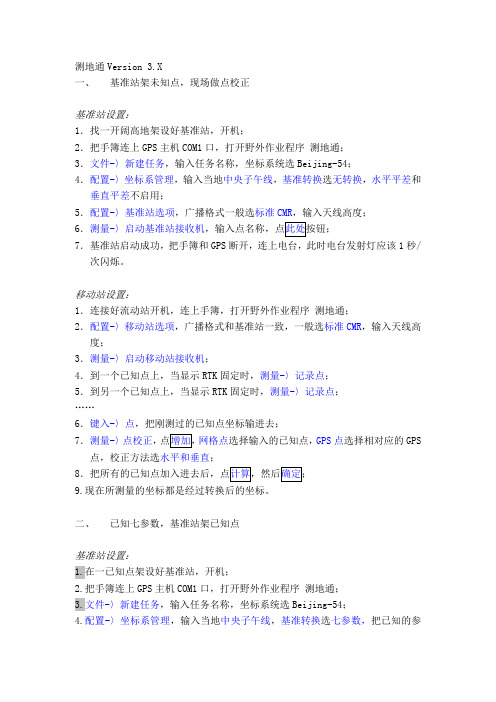
测地通Version 3.X一、基准站架未知点,现场做点校正基准站设置:1.找一开阔高地架设好基准站,开机;2.把手簿连上GPS主机COM1口,打开野外作业程序测地通;3.文件-〉新建任务,输入任务名称,坐标系统选Beijing-54;4.配置-〉坐标系管理,输入当地中央子午线,基准转换选无转换,水平平差和垂直平差不启用;5.配置-〉基准站选项,广播格式一般选标准CMR,输入天线高度;6.测量-〉启动基准站接收机7.基准站启动成功,把手簿和GPS断开,连上电台,此时电台发射灯应该1秒/次闪烁。
移动站设置:1.连接好流动站开机,连上手簿,打开野外作业程序测地通;2.配置-〉移动站选项,广播格式和基准站一致,一般选标准CMR,输入天线高度;3.测量-〉启动移动站接收机;4.到一个已知点上,当显示RTK固定时,测量-〉记录点;5.到另一个已知点上,当显示RTK固定时,测量-〉记录点;……6.键入-〉点,把刚测过的已知点坐标输进去;7.测量-〉点校正,网格点选择输入的已知点,GPS点选择相对应的GPS 点,校正方法选水平和垂直;89.现在所测量的坐标都是经过转换后的坐标。
二、已知七参数,基准站架已知点基准站设置:1.在一已知点架设好基准站,开机;2.把手簿连上GPS主机COM1口,打开野外作业程序测地通;3.文件-〉新建任务,输入任务名称,坐标系统选Beijing-54;4.配置-〉坐标系管理,输入当地中央子午线,基准转换选七参数,把已知的参数输入手簿,水平平差和垂直平差不启用;5.配置-〉基准站选项,广播格式一般选标准CMR,输入天线高度;6.测量-〉启动基准站接收机7.基准站启动成功,把手簿和GPS断开,连上电台,此时电台发射灯应该1秒/次闪烁。
移动站设置:8.连接好流动站开机,连上手簿,打开野外作业程序测地通;9.配置-〉移动站选项,广播格式和基准站一致,一般选标准CMR,输入天线高度;10.测量-〉启动移动站接收机;12.现在测量的坐标都是经过转换后的坐标。
华测RTK基本操作步骤说明
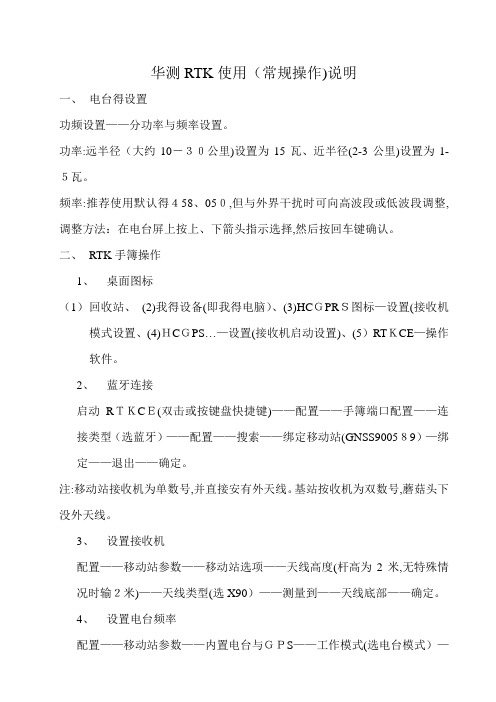
华测RTK使用(常规操作)说明一、电台得设置功频设置——分功率与频率设置。
功率:远半径(大约10-30公里)设置为15瓦、近半径(2-3公里)设置为1-5瓦。
频率:推荐使用默认得458、050,但与外界干扰时可向高波段或低波段调整,调整方法:在电台屏上按上、下箭头指示选择,然后按回车键确认。
二、RTK手簿操作1、桌面图标(1)回收站、(2)我得设备(即我得电脑)、(3)HCGPRS图标—设置(接收机模式设置、(4)HCGPS…—设置(接收机启动设置)、(5)RTKCE—操作软件。
2、蓝牙连接启动RTKCE(双击或按键盘快捷键)——配置——手簿端口配置——连接类型(选蓝牙)——配置——搜索——绑定移动站(GNSS900589)—绑定——退出——确定。
注:移动站接收机为单数号,并直接安有外天线。
基站按收机为双数号,蘑菇头下没外天线。
3、设置接收机配置——移动站参数——移动站选项——天线高度(杆高为2米,无特殊情况时输2米)——天线类型(选X90)——测量到——天线底部——确定。
4、设置电台频率配置——移动站参数——内置电台与GPS——工作模式(选电台模式)——当前频率(选与电台一致得频率,例如推荐采用默认得458、050)——设置——接受。
5、启动移动站接收机测量——启动移动站接收机——固定后可操作。
6、新建任务(工作文件)文件——新建任务——输入任务名称——选坐标系统(例选BEIJING54坐标系统)——接受——文件——保存任务(此必须操作步,测量过程中程序会每10秒自动保存一次,防数据丢失)——文件——当前坐标参数——修改中央子午线(我地区选用117度)——确定。
7、点校正(每新建一次任务需执行一次点校正,但不必建球,华测RTK已在出厂前将球内设完成,在全国范围内可不再建球使用)点校正分两步,可先做第一步,也可先做第二步第一步:键入——点——输点名称(自己命名)——输X、Y、H坐标值与高程值(原已知点得值)——控制点打“勾”——保存。
华测RTK野外操作

华测RTK野外操作华测RTK作业流程一( 准备工作a) 检查和确认:基准站接收机、流动站接收机开关机正常,所有的指示灯都正常工作,电台能正常发射,其面板显示正常,蓝牙连接是否正常;b) 充电:确保携带的所有的电池都充满电,包括接收机电池、手簿电池和蓄电池,如果要作业一天的话,至少携带三块以上的接收机电池;c) 检查携带的配件:出外业之前确保所有所需的仪器和电缆均已携带,包括接收机主机,电台发射和接收天线,电源线,数传线,手簿和手簿线等;-d) 已知点的选取:i. 避免已知点的线性分布(主要影响高程);1ii. 避免短边控制长边;iii. 作业范围最好保证在已知点连成的图形以内或者和图形的边线垂直距离不要超过两公里;iv. 如果只要平面坐标选取两到三个已知点进行点校正即可,如果即要平面坐标又要高程,选取三个或四个已知点进行点校正;v. 检查已知点的匹配性即控制点是否是同一等级,匹配性差会直接影响RTK 测量的精度;e) 手簿的设置(在内业或外业做均可),具体步骤见下面的流程图1f) 出外业前,关掉手簿和接收机的电源,带上已知点的坐标。
二(架设基准站基准站一定要架设在视野比较开阔,周围环境比较空旷的地方,地势比较高的地方;避免架在高压输变电设备附近、无线电通讯设备收发天线旁边、树阴下以及水边,这些都对GPS信号的接收以及无线电信号的发射产生不同程度的影响。
检查基准站启动是否成功:绿灯是否一秒闪一次,如果绿灯不闪,重新启动基准站三(操作流动站1( 打开移动站接收机电源,并固定在2米高的碳纤对中杆上面;2( 手簿操作:(1) 进入测地通软件:1 除了手簿启动外还可以用自启动,但第一次自启动前用手簿复位接收机,并通过电脑设置为自启动,如果接收用手簿启动过,那再次用自启动必须对接收机复位。
(2) 用蓝牙连接移动站主机:配置>手簿断口配置>确定,配置蓝牙,搜索到移动站后点击绑定(3) 配置移动站选项:配置>移动站参数>移动站选项,“天线高度”设置为2米,“天线类型”选择internal,“测量到”选择“天线底部”;(4) 查看底部是否显示固定,精度达到厘米级。
- 1、下载文档前请自行甄别文档内容的完整性,平台不提供额外的编辑、内容补充、找答案等附加服务。
- 2、"仅部分预览"的文档,不可在线预览部分如存在完整性等问题,可反馈申请退款(可完整预览的文档不适用该条件!)。
- 3、如文档侵犯您的权益,请联系客服反馈,我们会尽快为您处理(人工客服工作时间:9:00-18:30)。
华测RTK作业流程
一.准备工作
a)检查和确认:基准站接收机、流动站接收机开关机正常,所有的指示灯都正常工作,
电台能正常发射,其面板显示正常,蓝牙连接是否正常;
b)充电:确保携带的所有的电池都充满电,包括接收机电池、手簿电池和蓄电池,如
果要作业一天的话,至少携带三块以上的接收机电池;
c)检查携带的配件:出外业之前确保所有所需的仪器和电缆均已携带,包括接收机主
机,电台发射和接收天线,电源线,数传线,手簿和手簿线等;-
d)已知点的选取:
i.避免已知点的线性分布(主要影响高程);
ii.避免短边控制长边1;
iii.作业范围最好保证在已知点连成的图形以内或者和图形的边线垂直距离不要超过两公里;
iv.如果只要平面坐标选取两到三个已知点进行点校正即可,如果即要平面坐标又要高程,选取三个或四个已知点进行点校正;
v.检查已知点的匹配性即控制点是否是同一等级,匹配性差会直接影响RTK测量的精度;
e)手簿的设置(在内业或外业做均可),具体步骤见下面的流程图
f)出外业前,关掉手簿和接收机的电源,带上已知点的坐标。
1
二.架设基准站
基准站一定要架设在视野比较开阔,周围环境比较空旷的地方,地势比较高的地方;避免架在高压输变电设备附近、无线电通讯设备收发天线旁边、树阴下以及水边,这些都对GPS信号的接收以及无线电信号的发射产生不同程度的影响。
检查基准站启动是否成功:绿灯是否一秒闪一次,如果绿灯不闪,重新启动基准站三.操作流动站
1.打开移动站接收机电源,并固定在2米高的碳纤对中杆上面;
2.手簿操作:
(1)进入测地通软件:
1除了手簿启动外还可以用自启动,但第一次自启动前用手簿复位接收机,并通过电脑设置为自启动,如果接收用手簿启动过,那再次用自启动必须对接收机复位。
(2)用蓝牙连接移动站主机:配置>手簿断口配置>确定,配置蓝牙,搜索到移动站后点击绑定
(3)配置移动站选项:配置>移动站参数>移动站选项,“天线高度”设置为2米,“天线类型”选择internal,“测量到”选择“天线底部”;
(4)查看底部是否显示固定,精度达到厘米级。
文件>新建任务>输入任务名>接受,也可以几天用一个任务。
(5)修改中央子午线:文件>当前坐标参数>中央子午线,输入当地子午线,如120。
(6)测量一个点:测量>测量点>输入点名>测量,测完后自动保存。
(7)做点校正(在一个测区内做一次即可,至少找3个点做点校正):用流动站测出要校正控制点的GPS坐标:测量>测量点>输入点名>测量,测完后自动保存。
输入控制点的当地已知坐标;键入>点>输入点名>输入XYZ坐标>保存.
测量>点校正>增加>分别选择网格点名和GPS点名>选择校正方法>确定,点增
加把别的校正点增加进来。
计算>确定。
是>是
(8)
重置当地坐标:
在每个测区进行测量和放样的工作有时需要几天甚至更长的时间,在做过一次点校正后,可以在每天开始测量工作以前先做一下重置当地坐标的工作,具体步骤如下:
选择一个离这次测区最近的已知点,在这个点上用流动站测量一下,并把测量结果保存下来(注意不要和这个点以前的名字一样);
在“文件”→“元素管理器”→“点管理器”里找到被测的点以前的名字,双击打开详细界面,再点击下面的“重置当地坐标”,可以手工把点的正确坐标输入,
也可以点击“重置当地坐标”右面的按键,在点管理器里找到刚才测的点的正确坐标,选种并点“确定”,最后再点一次确定即可;
(9)放样点:测量>点放样>分类器放样>选择放样的点>确定>开始,就可以看到当前位置离要放样点的相对位置,按提示走即可到达放样点。
(10)直线放样:
建立直线:键入>直线>输入直线名称>输入起点名>输入终点名>输入桩号间隔
(随意输入数字)>保存.
放样直线:测量>线放样>直线库放样选择要放样的直线>确定>确定,就可以看
到当前位置离要放样直线的相对位置,按提示走即可到达放样的直线上。
三.坐标计算
1.计算距离:
【坐标计算 计算距离】
选取从点(起点)及到点(终点)执行计算,即可查看计算的平距和【图示】
2.计算转角
【坐标计算→计算偏转角】
选择第1点、第2点、第3点(或者直接输入三个点的点名)后执行计算即可得到偏转角,通过【图示】查看所选的点位示意图。
3.计算点坐标
(1)已知两点坐标和两个档距,计算中间点坐标,用于放样:
坐标计算→计算点→方法选“距离-距离交会”,输入两已知点点名,输入对应的档距:
点计算。
选择要计算的点在两点连线的哪一侧:左边选中,右边取消选中。
可以查看图示。
点存储即可保存计算出来的点坐标。
(2)已知两点坐标,和偏转角度,还有档距,计算第三点坐标。
坐标计算→计算点→方法选“旋转角度和距离交会”,起始点选转角点点名,结束点选端点点名,输入旋转角度(右转为180+转角,左转为180-转角),输入档距,垂距输0即可。
点计算。
可以查看图示。
点存储即可保存计算出来的点坐标。
蓝牙注意事项:
1.当手簿打开时,先不要打开任何程序,等蓝牙符号打开时再打开程序2.手簿不要连接基准站主机,否则基准站自启动将取消。
3.移动站不要在蓝牙连接的情况下去“接收机复位”。
